
Om en Windows 11 uppdatering är tillgänglig men du är inte redo för ett system omstart ännu, du kan schemalägga en bekvämare tid för uppdateringen att installera inom 7 dagar efter det aktuella datumet. Så här ställer du upp det.
När det finns en uppdatering som är tillgänglig i Windows 11 (och Windows vill starta om systemet för att installera det), ser du en liten Windows Update-omstartikon i din aktivitetsfält nära klockan. Det ser ut som två pilar krökta i en cirkelform. Klicka på den här ikonen en gång.

(Alternativt kan du trycka på Windows + I för att öppna inställningar och klicka sedan på "Windows Update" i sidofältet.)
Efter att ha klickat på ikonen öppnas Windows-inställningarna till sidan "Windows Update". Nära toppen av sidan, under meddelandet "Starta om", klicka på "Schema omstart."
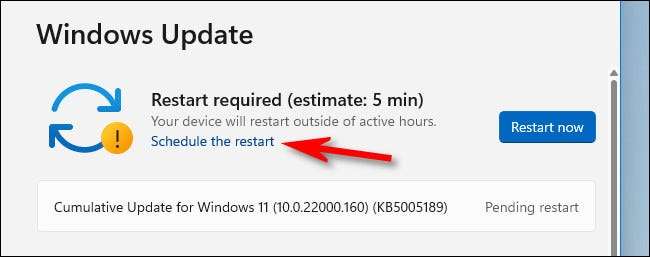
På sidan "Schedulera omstart" klickar du på knappen "Schema en tid" för att vända den "på." Använd sedan "Välj en tid" och "Välj en dag" menyer för att välja en tid och datum när du vill omstart och uppdatera för att äga rum.
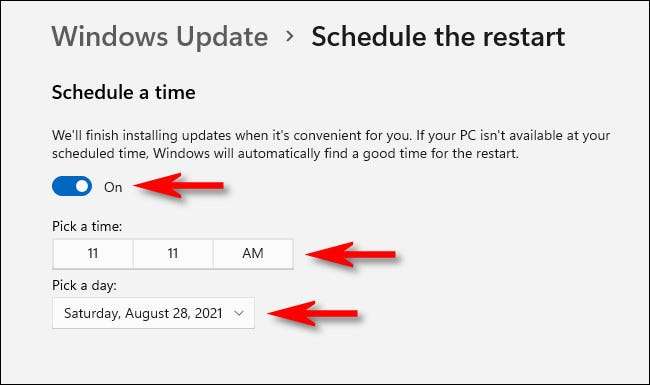
Därefter, gå tillbaka en skärm (genom att trycka på bakpilen i det övre vänstra hörnet av fönstret en gång.) Du får se bekräftelse på din schemalagda omstart listad bredvid den stora omstartsikonen.

Om den här tiden är fel, klicka på "Schema omstart" igen och korrigera den. Om det är precis som du förväntar dig, stäng inställningarna. Vid den tidpunkt då du ställer in du startar din Windows 11-dator automatiskt och installerar uppdateringen.
Observera att du också kan Pausiligen paus uppdateringar Upp till en vecka med knappen "Paus för 1 vecka" på samma sida. Lycka till!
RELATERAD: Så här pausar du Windows 11 uppdateringar







